اگر شما هم دوس داریددر کمتر از 20 دقیقه برای تلگرام خود یه مجموعه استیکر شخصی بسازید و منتشر کنید حتما این پست را بخونید.همه مراحلش خیلی ساده ساده است فقط کافیه یکم با برنامه فتوشاپ آشنا باشید.
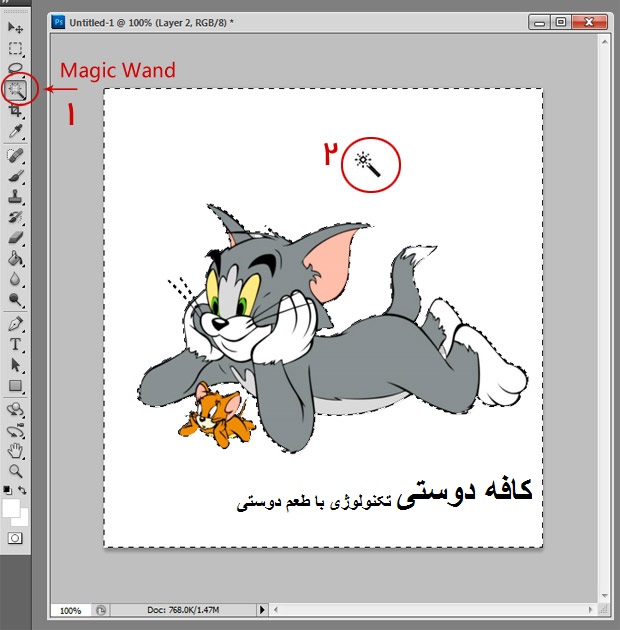
در ادامه با کافه دوستی همراه باشید.
چند نکته پیش از ساخت استیکرهای شخصی برای تلگرام
پیش از اینکه بخوام روش ساخت استیکرهای تلگرام رو خدمت تون توضیح بدم لازمه چنتا نکته مهم رو در حد تیتر خدمتتون عرض کنم:
- استیکرهای تلگرام عکس های کارتونی هستن که مفاهیم جدی رو با کارتون و طنز بیان میکنن.
- استیکرهایی که مضمون طنز یا عاشقانه دارن خیلی زود مد میشن.
- استیکرهایی که جنبه نوستالژیک دارن ( یعنی مردم باهاش خاطر دارن ) خیلی زود همه جا پخش میشه و مردم بیشتر دوستشون دارن.
- بعضی از برندها ( سایت ها – شرکت ها – گرافیست ها و... ) از استیکرهای جالب و رایگان به عنوان تبلیغات استفاده میکنن.
- استیکرهای تلگرام عکس هایی با png در ابعاد 512 در 512 پیکسل هستن.
- حجم هر عکس ( استیکر ) حداکثر میتونه 350 کیلیو باشه. ( بهتره سعی کنید کمتر از 250 کیلو بیشتر نشه )
- تا اونجایی که میشه عکستون رو Transparent کنید یعنی پس زمینه نداشته باشه.
ساخت استیکر تلگرام با استفاده از فتوشاپ
ساخت استیکر تلگرام با استفاده از برنامه فتوشاپ کار بسیار ساده ایه.همونطور که خدمت تون عرض کردم استیکر تلگرام در واقع یک عکس 512 در 512 پیکسل با فرمت png هست که خب اگر یکم با فتوشاپ آشنا باشید خیلی راحت می تونید بسازیدش. اول از همه باید عکس مورد نظر تون رو بیارید تو محیط فتوشاپ . بعد برید تو منوی File و روی گزینه New کلیک کنید . در پنجره New گزینه های Widthو Height رو روی 512 و Pixel تنظیم کنید . و بعد روی دکمه Ok کلیک کنید.
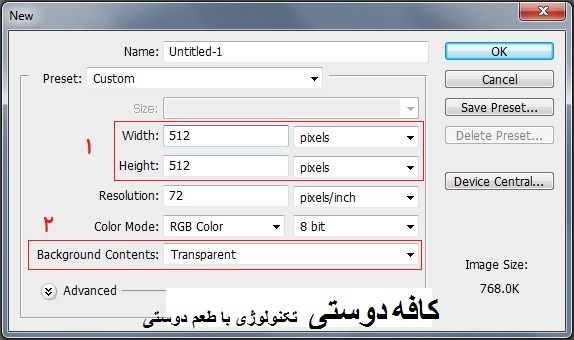
تنظیمات فایل استیکر تلگرام در فتوشاپ
حالا عکس مورد نظرتون رو بکشید بندازید در این فایل جدید که ساختین ( همین 512 در 512 ) و بعد با ابزار مجیک واند Magic Wand قسمت های پس زمینه رو از خود عکس جدا کنید. برای اینکه عکس تون درست و اصولی Transparent بشه بهتره از عکسی استفاده کنید که پس زمینه یک دست و مرتبی داشته باشه.
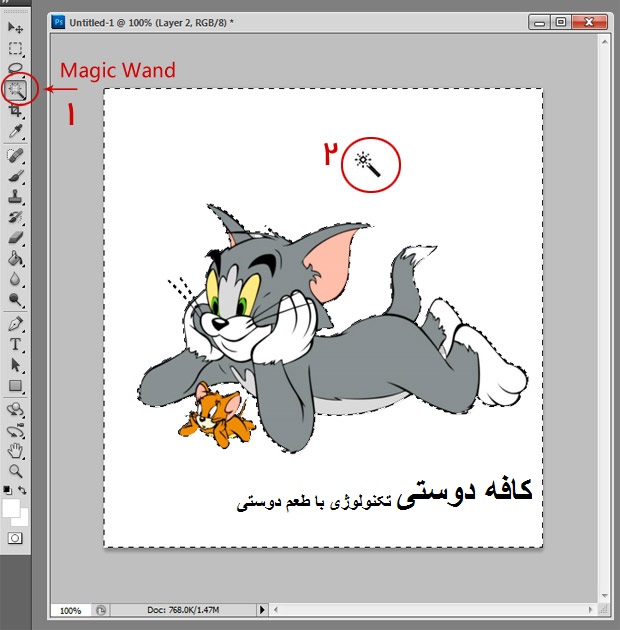
روش حذف پس زمینه عکس در فتوشاپ برای ساخت استیکر تلگرام
خب حالا بعد از اعمال تغییرات روی عکس مورد نظر برید تو منوی File روی گزینه Save for web and devicesکلیک کنید . در پنجره ای که باز شده در قسمت بالا اون گزینه jpg رو به png-8 یا png-12 تغییر بدین و زیر همین گزینه Transparent رو تیک بزنید و بعد روی دکمه Save کلیک کنید و عکس تون رو ذخیره کنید.
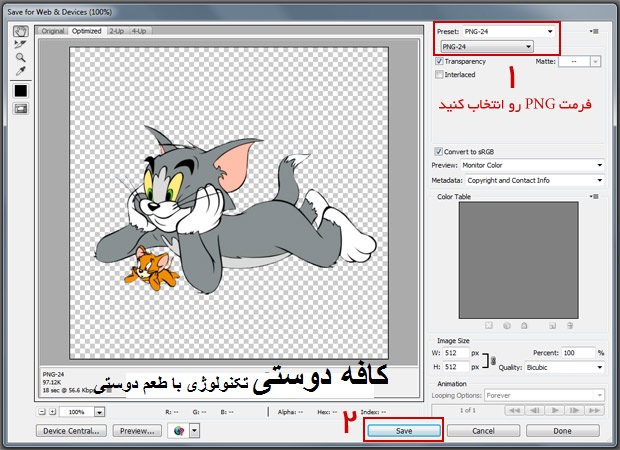
ذخیره عکس png برای ساخت استیکر تلگرام
خب استیکرتون آماده است الان باید استیکر یا استیکرهایی رو که ساختین ثبت کنید تا همه بتونن ازش استفاده کنن.
ثبت استیکر تلگرام
برای ثبت استیکرهایی که ساختین باید از ربات Stickers استفاده کنید . یعنی باید به ربات Stickers چندتا پیام بدین و استکیرهاتون رو ثبت کنید.
فعال کردن ربات Stickers در نسخه دکستاپ
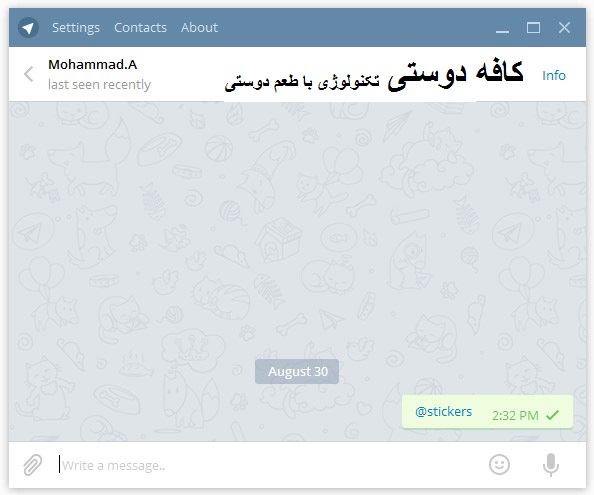
شروع چت با stickers برای انتشار استیکرهای شخصی تلگرام
- برنامه تلگرام رو باز کنید
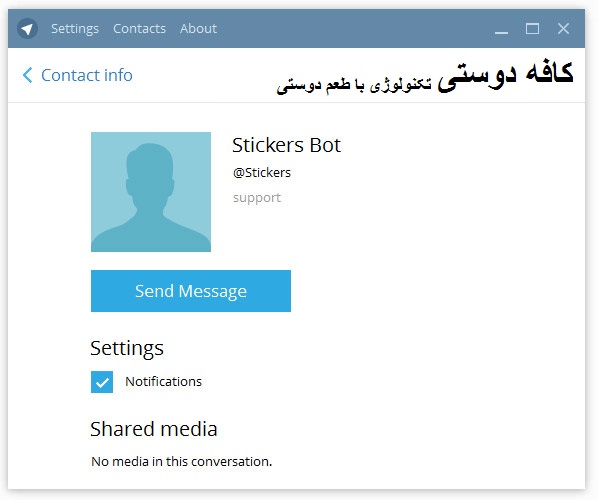
شروع چت با Stickers برای انتشار استیکرهای شخصی تلگرام
- در یک صفحه چت ( مثلا به شماره خودتون) این عبارت stickers@ را تایپ کنید توجه کنید که اول @ و بعد بدون فاصله بنویسید stickers و در آخر Enter بزنید.
- وقتی که Enter رو بزنید عبارتی که نوشتین رنگش آبی میشه . روش کلیک کنید تا صفحه چت با ربات نمایش داده بشه.
فعال کردن ربات Stickers در نسخه موبایل
- روی آیکن سه خط گوشه سمت چپ و بالا درون نرم افزار تلگرام کلیک کنید.
- روی گزینه تنظیمات یا settings کلیک کنید.
- حالا از بخش Messages روی گزینه stickers کلیک کنید
- در پایین صفحه stickers یه قسمت طوسی رنگ وجود داره اونجا روی لینک آبی رنگ stickers@ کلیک کنید تا صفحه چت با ربات stickers نمایش داده بشه.
خب از اینجا به بعد در نسخه دکستاپ و موبایل مثل همه و فرقی با هم ندارن . در ادمه باید چنتادستور به ربات stickers ارسال کنید. لازمه یادآوری کنم خدمت تون که دستوراتی که برای
ربات های تلگرام ارسال می کنید با کرکتر / شروع میشن و کل دستور باید بدون فاصله تایپ و ارسال بشه.
- هر استیکر تلگرام باید در یک پکیج ( بسته ) استیکر باشه. برای ساخت پکیج استیکر تلگرام عبارت newstickerspack/ رو تایپ کنید .
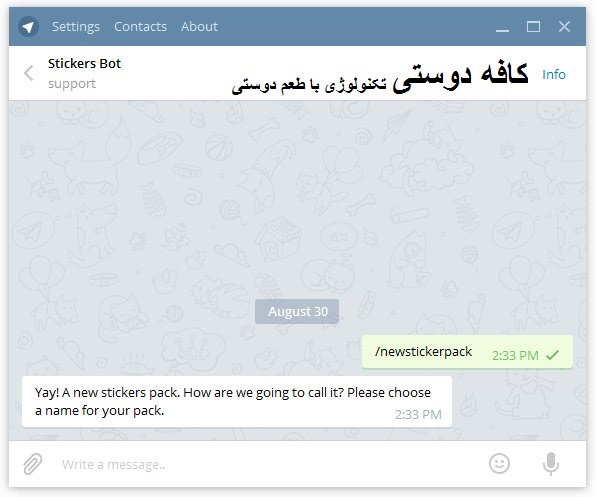
ساخت پکیج استیکر تلگرام با استفاده ربات stickers
حالا ازتون می پرسه که برای این بسته استیکر ( پکیج استیکر ) یه نام انتخاب کنید. برای مثال من اسم این پکیج رو میذارم elmefarda شما هر چیزی دوس دارید تایپ کنید و enter بزنید.
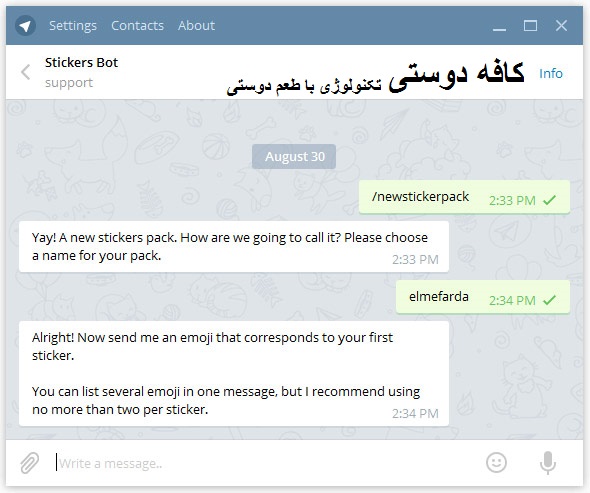
نام گذاری روی پکیج استیکرهای شخصی تلگرام
- حالا برای اضافه کردن استیکر جدید دستور addsticker/ رو تایپ کنید و ارسال کنید.
وقتی این دستور رو میفرستین ربات stickers ازتون میخواد برای استیکرتون یه Emoji انتخاب کنید.
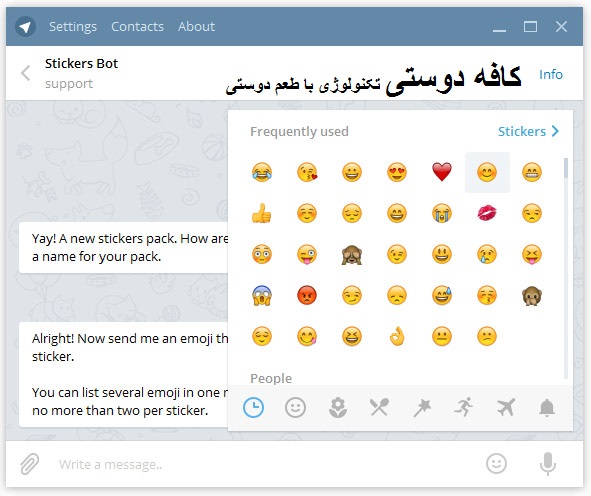
انتخاب emoji برای استیکر شخصی

emoji مورد نظرتون ثبت شده حالا ازتون عکس میخواد
در حد تیتر بگم خدمت تون که این emoji همون شکلک یا خندانک های آماده ای هست که در تلگرام وجود داره . با استفاده از emoji می تونید مفهوم اون استیکر رو مشخص کنید ضمن اینکه اگر استیکر لود نشه emoji انتخاب شده نمایش داده میشه.برای انتخاب emoji مورد نظر روی آیکن صورتک ( کنار کادر متنی چت ) کلیک کنید و آیکن مورد نظرتون رو انتخاب و ارسال کنید.
- حالا باید عکسی رو که تو قتوشاپ ساخته بودین رو برای ربات ارسال کنید. یادتون باشه که باید حتما عکس تون رو به عنوان فایل ارسال کنید نه Photo !
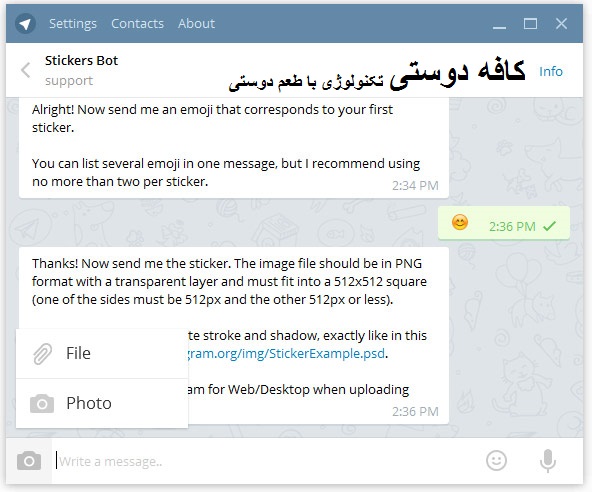
ارسال عکس برای ربات stickers

ارسال عکس برای ربات stickers
خب این مرحله رو هر چندبار که دوس دارید میتونید ادامه بدین تا همه استیکرهای مجموعه تون رو اضافه کنید.
- در آخر دستور publish/ رو تایپ کنید و ارسال کنید.
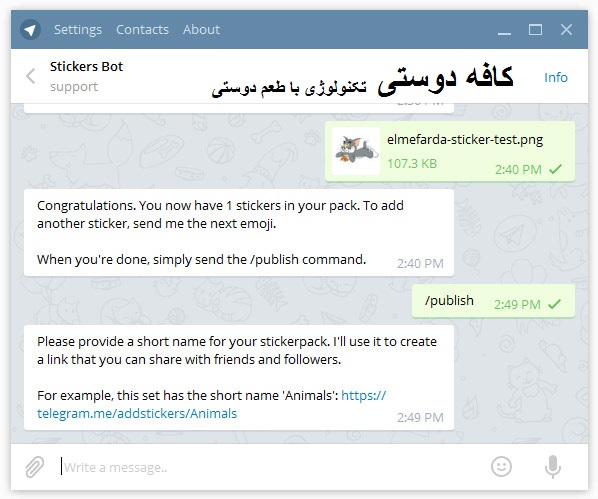
انتشار استیکرهای شخصی تلگرام - مرحله اول
بعد از ارسال این دستور ربات stickers ازتون میپرسه که یه نام کوتاه برای دسترسی به پکیج استیکرهایی که ساختین وارد کنید .
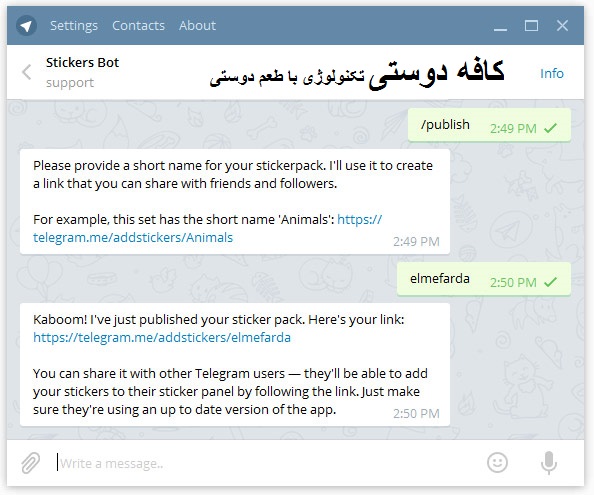
انتشار استیکرهای شخصی تلگرام - مرحله دوم
ترجیحا یه نام مرتبط با نام پکیج تون تایپ و ارسال کنید. بعد از ارسال نام پکیج یه آدرس بهتون میده که با کلیک روی اون آدرس می تونید پکیج استیکر مورد نظر رو به تلگرام تون اضافه کنید.
- تموم شد! الان شما یه مجموعه استیکر ساختین که همه می تونن استفاده کنن.
برای اضافه کردن استیکر های شخصی کافیه روس استیکر مورد نظرتون چند ثانیه لمس کنید و بعد روی گزینه Add stickers کلیک کنید.
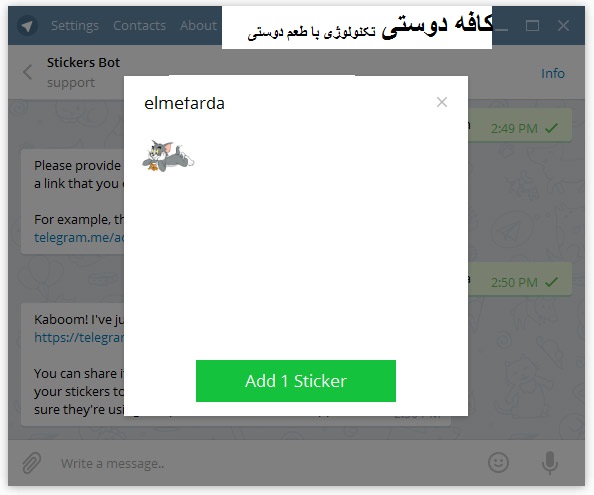
اضافه کردن استیکرهای شخصی به تلگرام
ساخت استیکر تلگرام با استفاده از ربات کلیپی
اگر از فتوشاپ سر در نمیارید یا اینکه کامپیوتر دم دست تون نیست می تونید از ربات Clippy برای ساخت استیکرتلگرام استفاده کنید . کار با ربات کلیپی خیلی راحته عکس مورد نظرتون رو برای ربات ارسال می کنید و بعدش ربات Clippy اون عکس رو به استیکر تلگرام تبدیل میکنه . فرمت عکسی که برای ربات کلیپی ارسال میکنید باید png باشه و حتما باید پس زمینه تک رنگ داشته باشه و خود سوژه رنگش با پس زمینه تفاوت داشته باشه. ربات Clippy پس زمینه عکس رو حذف میکنه و خروجی رو با فرمت webp براتون ارسال میکنه . برای ساخت استیکر با استفاده از ربات Clippy مراحل زیر رو انجام بدین :
- اول باید با ربات کلیپی یه صفحه چت باز کنید. برای اینکار دو تا راه وجود داره :
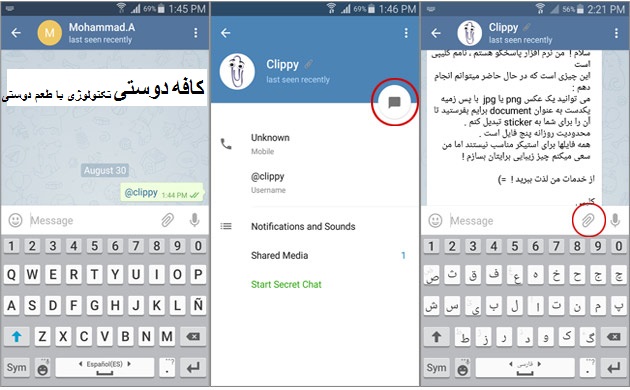
روش استفاده از ربات clippy برای ساخت استیکر تلگرام - مرحله اول
1- راه اول اینه که تو صفحه چت با یکی از دوستاتون عبارت clippy@ رو تایپ کنید و بعد ارسال کنید. ( اول @ بعدش clippy ) وقتی که عبارت رو ارسال کنید به شکل یه لینک در میاد. حالا روش کلیک کنید و بعد روی دکمه Send Messageکلیک کنید.
2- راه دوم اینه که برید به آدرس URL ربات Clippy ( آدرس URL ربات : http://telegram.me/clippy ) و از اونجا روی دکمه سبز رنگ Send Massage کلیک کنید تا برنامه تلگرام اجرا بشه و صفحه چت با ربات کلیپی باز بشه.
- در صفحه چت با ربات کلیپی رو آیکن گیره کلیک کنید و عکس مورد نظرتون رو برای ربات ارسال کنید.
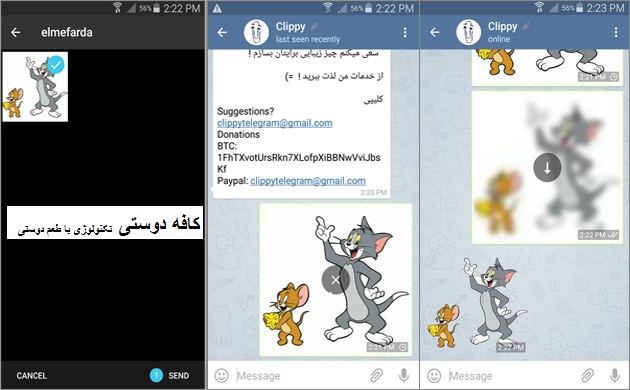
روش استفاده از ربات کلیپی clippy برای ساخت استیکر تلگرام - مرحله دوم
- خب تموم شد!متاسفانه استفاده از ربات کلیپی برای ساخت استیکر تلگرام ایراد داره اونم اینه که شما نمی تونید استیکرتون رو به صورت پکیج ذخیره و منتشر کنید! باید هر دفعه عکس رو بدین بهش و استیکر رو بگیرید برای دوستاتون بفرستین.
همون طور که دیدین ساخت استیکر برای تلگرام خیلی ساده است فقط باید یه ذره فتوشاپ بلد باشین و یکم خلاقیت داشته باشید.
همینک به ما بپیوندید :
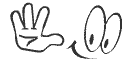
 تایم لپس چیست ؟ طرز کار تصاویر Time Lapse
تایم لپس چیست ؟ طرز کار تصاویر Time Lapse  شارژ کردن گوشی با شارژر های مختلف
شارژ کردن گوشی با شارژر های مختلف  آپدیت جدید تلگرام: بخش استیکرهای محبوب، فضای شخصی نامحدود و موار
آپدیت جدید تلگرام: بخش استیکرهای محبوب، فضای شخصی نامحدود و موار  گلکسی نوت 7 به طور رسمی معرفی شداسکنر عنبیه چشم و 4 گیگابایت حاف
گلکسی نوت 7 به طور رسمی معرفی شداسکنر عنبیه چشم و 4 گیگابایت حاف  جوانسازی پوست فقط در 28 روز !؟
جوانسازی پوست فقط در 28 روز !؟  سارقان مسلح از بازی Pokemon Go برای به دام انداختن قربانیان استف
سارقان مسلح از بازی Pokemon Go برای به دام انداختن قربانیان استف  عملکرد سنسور عنبیه گلکسی نوت 7 فاش شد
عملکرد سنسور عنبیه گلکسی نوت 7 فاش شد  این تکنیک آرایشی به سرعت جوش های صورت تان را می پوشاند!!!
این تکنیک آرایشی به سرعت جوش های صورت تان را می پوشاند!!!  جرم گرفتن دندان به دلیل 7 خطا
جرم گرفتن دندان به دلیل 7 خطا 




